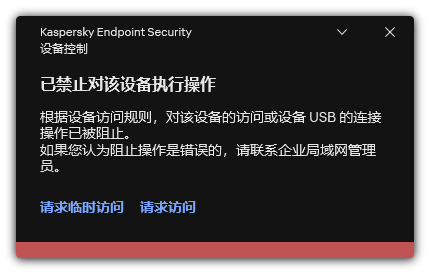编辑设备控制消息模板
当用户尝试访问被阻止的设备时,Kaspersky Endpoint Security 会显示一条消息,表明对该设备的访问被阻止,或对该设备内容的操作被禁止。卡巴斯基专家向用户提供了一条消息模板,描述了阻止访问设备的原因(见下图)。您可以使用默认规则或编辑消息模板。提供了特殊变量来管理消息模板(例如,设备名称 或者 用户名)。变量允许创建可供所有用户使用的单一消息模板。
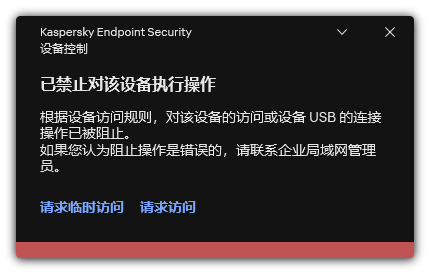
“设备控制”通知
如果用户相信对设备的访问被错误地阻止了,或者对设备内容的操作被错误禁止了,用户可以通过单击被阻止操作显示消息中的链接向公司局域网管理员发送消息。为此,用户必须点击“请求访问”或者“请求临时访问”按钮并向管理员发送一条消息描述情况。您还可以准备一个发送给管理员的消息模板,并向其中添加数据,这些数据可能会为您允许或阻止访问该设备的决定提供参考。在用户请求提供访问权限后,Kaspersky Endpoint Security 向 Kaspersky Security Center 发送一个事件: 发送给管理员的设备访问阻止消息。事件描述包含一条给管理员的消息,其中包含替换变量。您可以使用预定义事件分类“用户请求”在 Kaspersky Security Center 控制台中查看这些事件。如果您的组织没有部署 Kaspersky Security Center 或者没有连接到管理服务器,应用程序将向管理员发送一条消息到指定的电子邮件地址。
如何在管理控制台 (MMC) 中更改设备控制消息模板
- 打开 Kaspersky Security Center Administration Console。
- 在控制台树中,选择“策略”。
- 选择必要的策略并双击以打开策略属性。
- 在策略窗口中,选择 安全控制 → 设备控制。
- 在“消息模板设置”块中单击“模板”按钮。
- 这打开了一个窗口;在该窗口中,配置应用程序控制模板:
- “阻止消息”。当用户尝试访问阻止的设备时所显示的消息的模板。当用户尝试对被阻止使用的设备内容执行操作时,也会显示此消息。
- “给管理员的消息”。当用户确信设备的访问权限或设备内容操作被错误地禁止时,发送给 LAN 管理员的消息的模板。
- 保存更改。
如何在 Web Console 和云控制台中更改设备控制消息模板
- 在 Web Console 的主窗口中,选择“设备” → “策略和配置文件”。
- 单击 Kaspersky Endpoint Security 策略的名称。
策略属性窗口将打开。
- 选择应用程序设置选项卡。
- 选择 安全控制 → 设备控制。
- 在“消息模板”块,配置应用程序控制消息的模板:
- “阻止消息”。当用户尝试访问阻止的设备时所显示的消息的模板。当用户尝试对被阻止使用的设备内容执行操作时,也会显示此消息。
- “给管理员的消息”。当用户确信设备的访问权限或设备内容操作被错误地禁止时,发送给 LAN 管理员的消息的模板。
- 保存更改。
如何在应用程序界面中更改设备控制消息模板
- 打开主应用程序窗口并单击
 按钮。
按钮。 - 在应用程序设置窗口中,选择“安全控制” → “应用程序控制”。
- 在“消息模板”块,配置应用程序控制消息的模板:
- “阻止消息”。当用户尝试访问阻止的设备时所显示的消息的模板。当用户尝试对被阻止使用的设备内容执行操作时,也会显示此消息。
- “给管理员的消息”。当用户确信设备的访问权限或设备内容操作被错误地禁止时,发送给 LAN 管理员的消息的模板。
- 保存更改。